قم بتثبيت Android Ice Cream Sandwich (ICS) على جهاز HP TouchPad
الروبوت / / March 18, 2020
مع وجود Ice Cream Sandwich يتدفق ببطء إلى أجهزة Android ، أصبحت الآن الفرصة لمنح جهاز HP TouchPad بعض الحب من الروبوت الأخضر الكبير. اتبع هذه الخطوات البسيطة أدناه ، للاستمتاع بلوحة اللمس مع كل من WebOS و Ice Cream Sandwich (CM9).
ملاحظة المحرر: هذا هو برنامج ألفا ، مما يعني أن الأشياء مكسورة بالتأكيد. إذا كان هذا مخيفًا لك ، فإنني أوصيك بالتأجيل حتى يكون هناك إصدار أكثر استقرارًا. أيضًا ، هذه التعليمات لـ Linux ، لكن OS X و Windows سيكونان متشابهين. إذا كنت من أوائل المستخدمين ، وترغب في تعديل ألعابك ، فلنبدأ.
أولا ، اذهب إلى المسؤول مشاركة منتدى CM9 ICS وتنزيل الملفات التالية.
- gapps_ics_4.0.3_v10.zip (أحدث إصدار متوفر هنا)
- moboot_0.3.5.zip
- تحديث- cm-9.0.0-RC0-Touchpad-alpha0.5-fullofbugs.zip
- تحديث- cwm-tenderloin-1012.zip
- ACMEInstaller2
بعد ذلك ، قم بتنزيل وتثبيت برامج تشغيل Novacom من موقع بالم.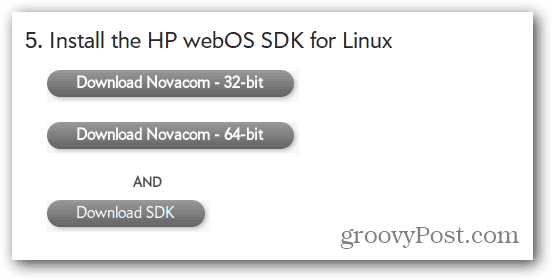
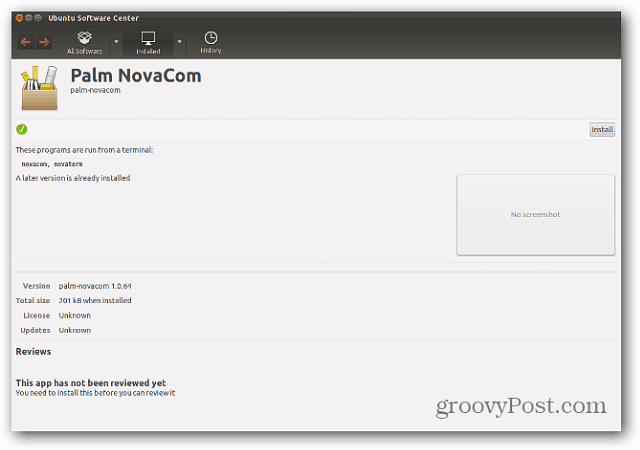
الآن بعد تثبيت برامج تشغيل Novacom ، انقل بعض الملفات التي قمت بتنزيلها على لوحة اللمس. قم بتوصيل لوحة اللمس وضبطها على محرك أقراص USB.
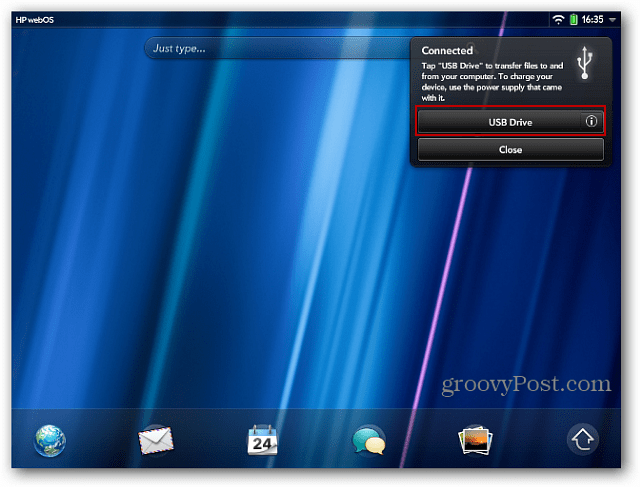
تأكد من وجود مساحة خالية لا تقل عن 2 غيغابايت على لوحة اللمس. قم بإنشاء مجلد يسمى cminstall. انسخ الملفات التي حصلت عليها من منشور منتدى CM9 إلى هذا المجلد.
- gapps_ics_4.0.3_v10.zip
- moboot_0.3.5.zip
- تحديث- cm-9.0.0-RC0-Touchpad-alpha0.5-fullofbugs.zip
- تحديث- cwm-tenderloin-1012.zip
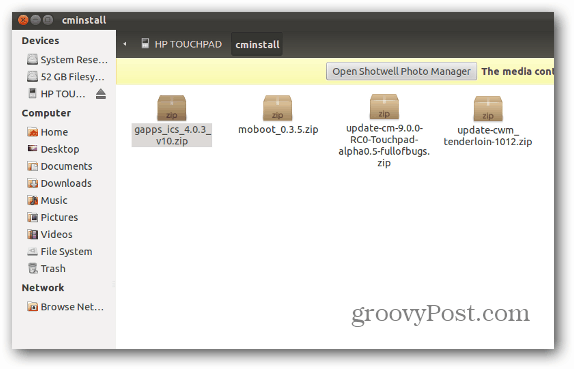
الآن بعد أن أصبحت الملفات على لوحة اللمس ، انقر فوق الزر إخراج في نوتيلوس.

اضغط مع الاستمرار على زر الطاقة وأغلق TouchPad. أنت الآن جاهز لتثبيت كل شيء.
اضغط مع الاستمرار على زر رفع مستوى الصوت وزر الطاقة في نفس الوقت. سيظهر رمز USB أبيض كبير يشير إلى وقت تشغيل البرنامج النصي للتثبيت. أعد توصيل TouchPad بالكمبيوتر.

افتح Terminal وقم بتغيير الدليل إلى الدليل الذي قمت بتنزيل الملفات فيه.
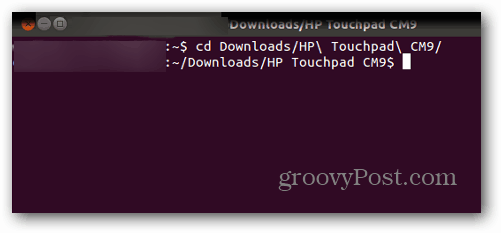
الآن اكتب: ذاكرة التمهيد novacom: //
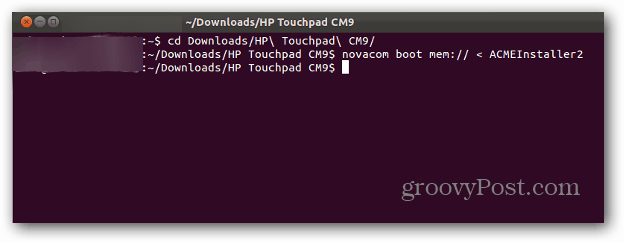
في هذه المرحلة ، سترى الكثير من الأشياء الرائعة التي تحدث على شاشتك. لا تعبث أو تلمس جهازك اللوحي في هذه المرحلة. من المحتمل أن تفسد العملية إذا فعلت ذلك. بمجرد اكتماله ، ستتم إعادة تشغيل لوحة اللمس.
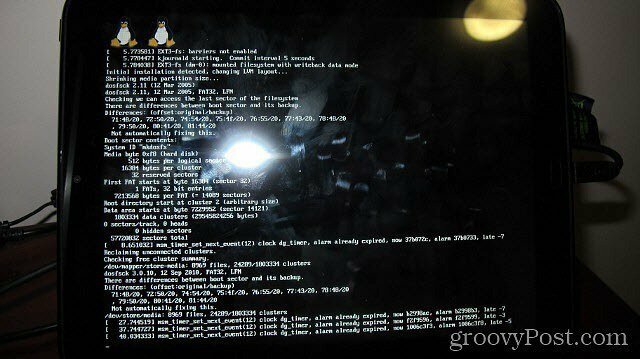
كن جاهزًا لاستخدام أزرار مستوى الصوت عند تشغيل أداة تحميل التشغيل. استخدم خفض مستوى الصوت لتمييز Boot CyanogenMod ، ثم استخدم زر الوسط الخاص بك (الزر الموجود أسفل الشاشة) لتحديده.
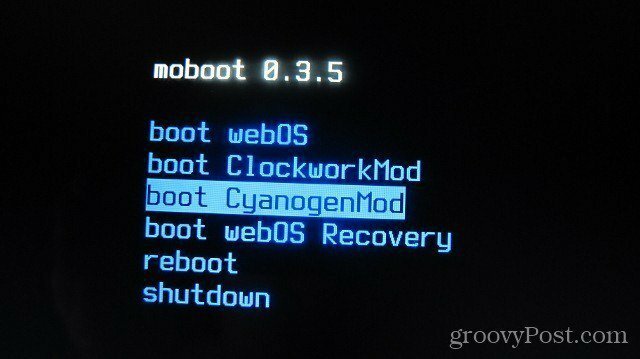
يجب أن تشاهد شاشة تحميل CyanogenMod الآن. هذه علامة جيدة!
ملاحظة: إذا كانت شاشتك عالقة في شاشة تحميل CyanogenMod لفترة طويلة ، يمكنك الضغط باستمرار على زر الطاقة وزر المركز لإجبار TouchPad على الإغلاق. قم بتشغيله مرة أخرى ، والتمهيد في WebOS ، وانسخ ببساطة ملف CyanogenMod zip مرة أخرى إلى لوحة اللمس الخاصة بك ثم قم بتحريكه يدويًا أثناء الاسترداد. اتبع نفس الخطوات التي سنستخدمها قريبًا عندما نطلق GAPPs.
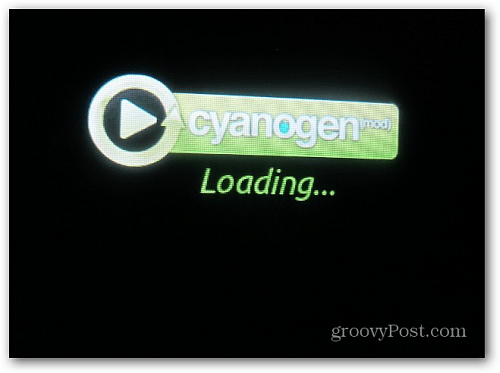
بعد دقيقة أو نحو ذلك ، سترى شاشة الترحيب Ice Cream Sandwich. ممتاز!

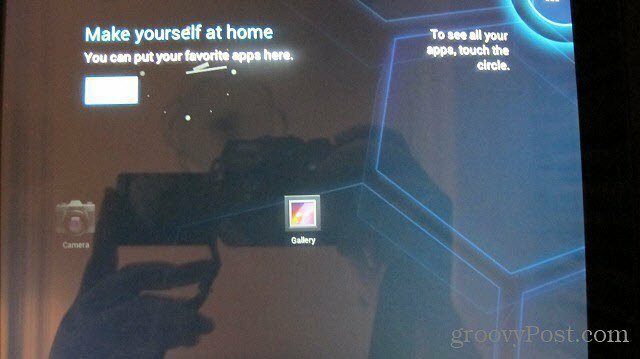
إذا كنت تريد Gmail ، و Android Market ، وتطبيقات Google الأخرى ، فستحتاج إلى تحديث ملف GAPPs باستخدام ClockworkMod Recovery.
افتح تطبيق Rom Manager وحدد "إعادة التشغيل في الاسترداد".
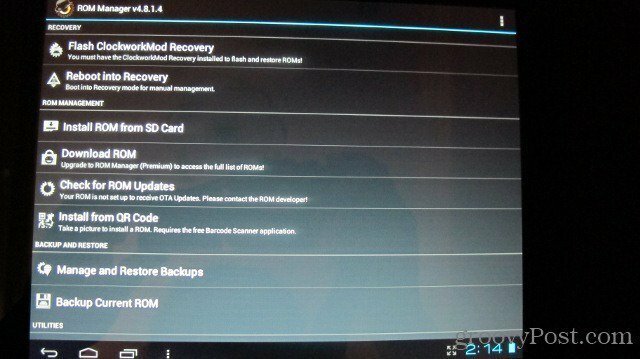
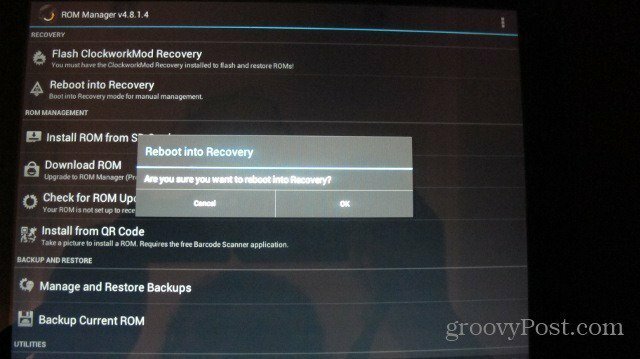
عند تحميل الاسترداد ، استخدم أزرار الصوت لتمييز Install Zip من SD Card واضغط على الزر الأوسط لتحديده.
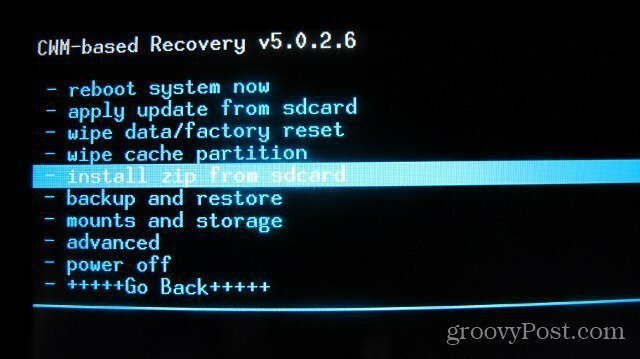
بعد ذلك ، قم بالتبديل لأسفل لاختيار ملف مضغوط من SDCard واضغط على زر الوسط لتحديده.
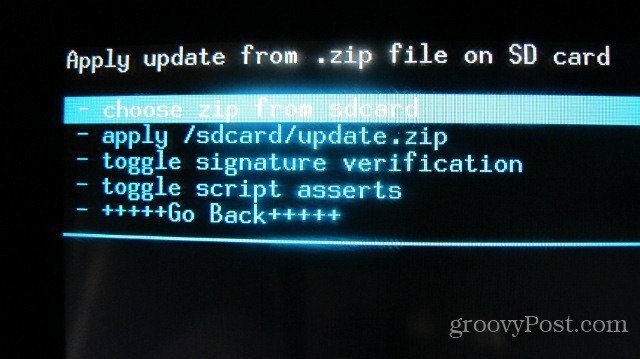
باستخدام أزرار الصوت وزر الوسط ، افتح مجلد cminstall وحدد ملف GAPPS المضغوط.
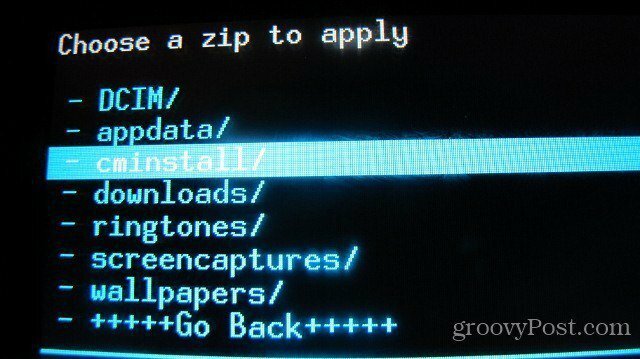
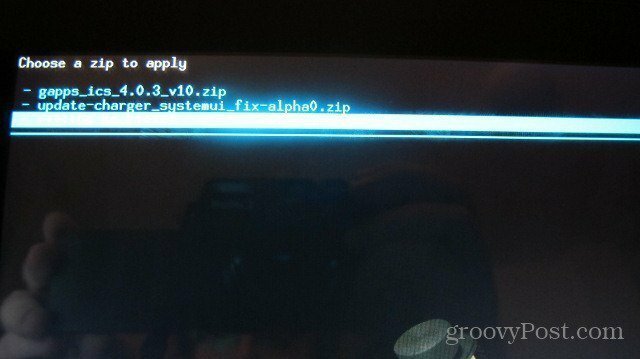
ستحتاج الآن إلى التبديل لأسفل وتحديد نعم لبدء عملية التثبيت.
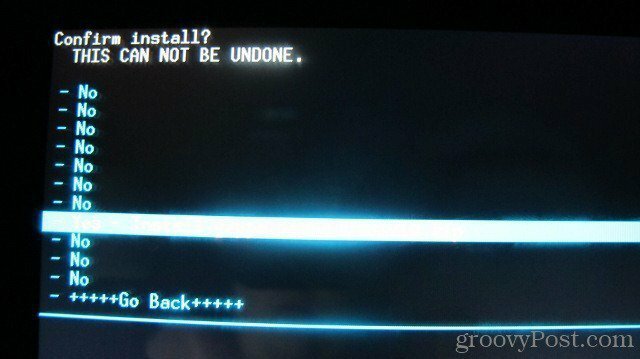
بمجرد الانتهاء من عملية التثبيت ، استخدم القائمة الخلفية للعودة إلى القائمة الرئيسية وحدد إعادة التشغيل.
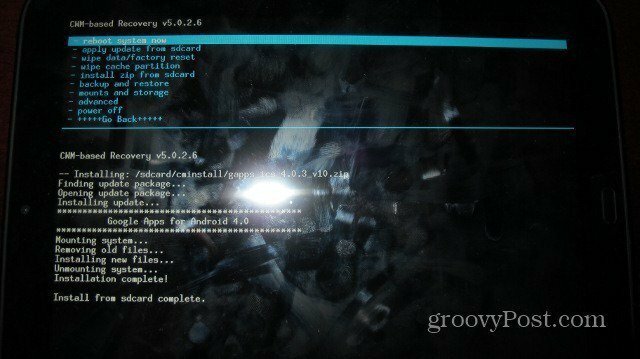
استخدم خفض مستوى الصوت لتمييز Boot CyanogenMod ثم حدده.
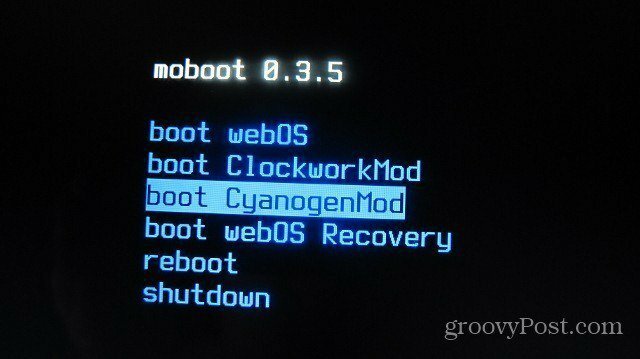
عند تحميل Android ، من المفترض أن ترى الآن تطبيقات مثل Gmail والسوق. افتح أحدها وستتمكن من إدخال معلومات Gmail الخاصة بك.
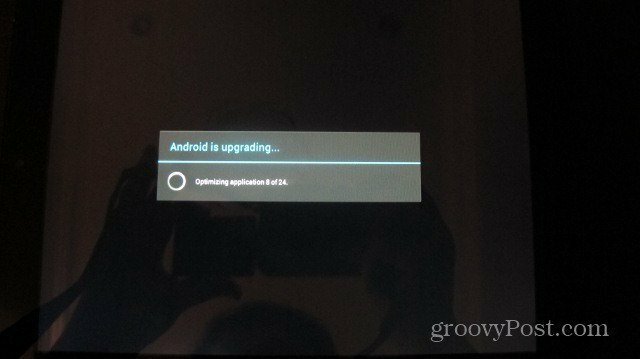
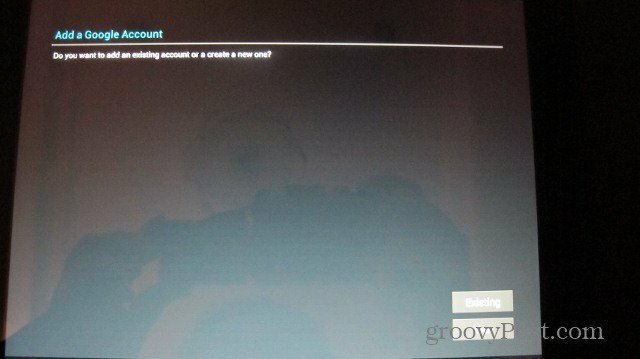
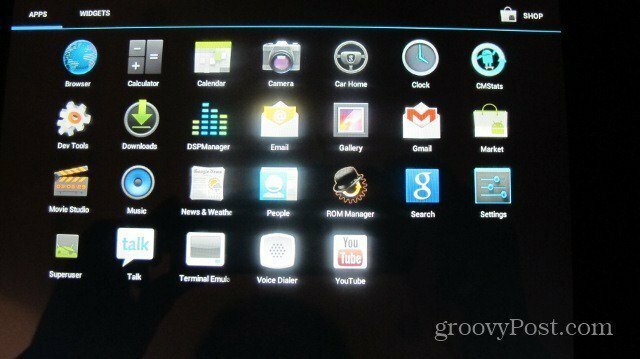
انت انتهيت! أنت الآن المالك الفخور للوحة اللمس مع CM9... رائع!
